如何将UC浏览器中的内容分享到微信、微博、QQ?
1、打开UC浏览器。

2、进入你想要分享的页面,点击下图中位于页面底部中间的图标。
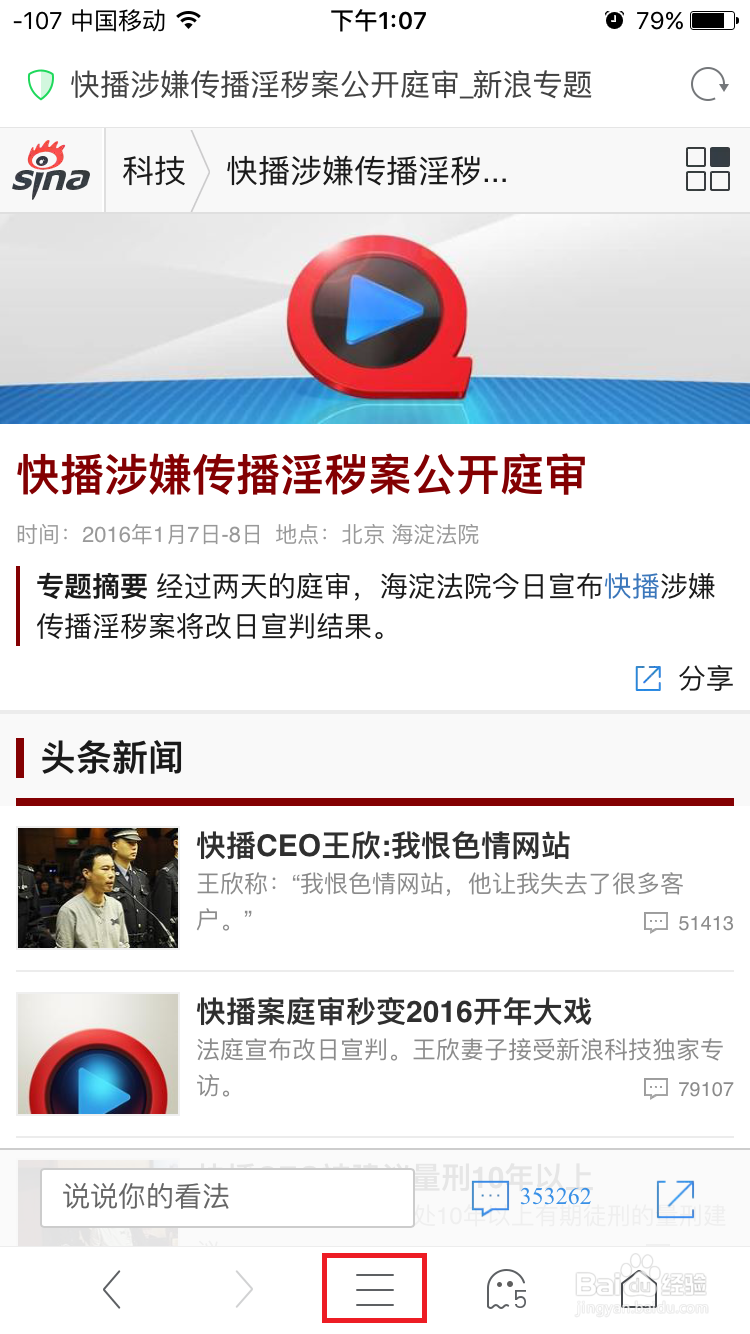
3、然后点击下图中右下方的分享图标。

4、这个时候就会出现各个社交平台,选择你要分享到的平台。
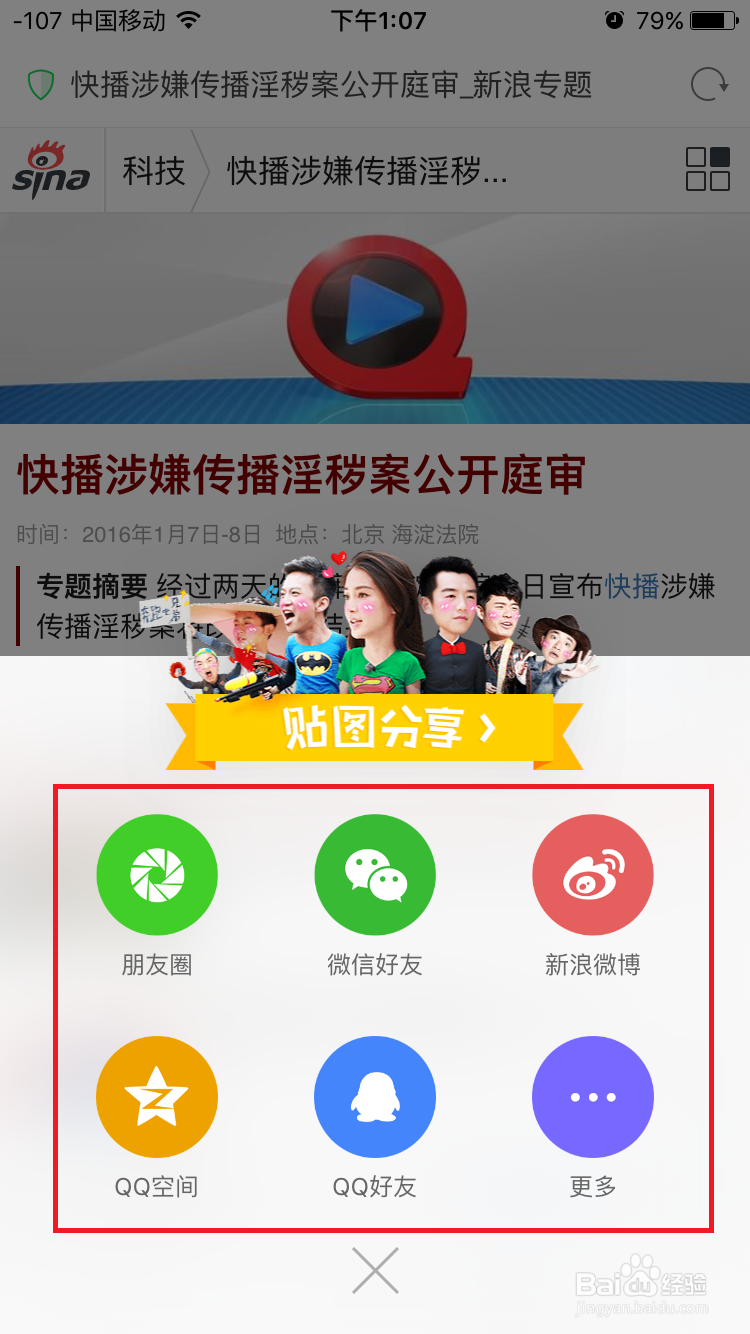
5、我这边选择的是微信,点击打开。
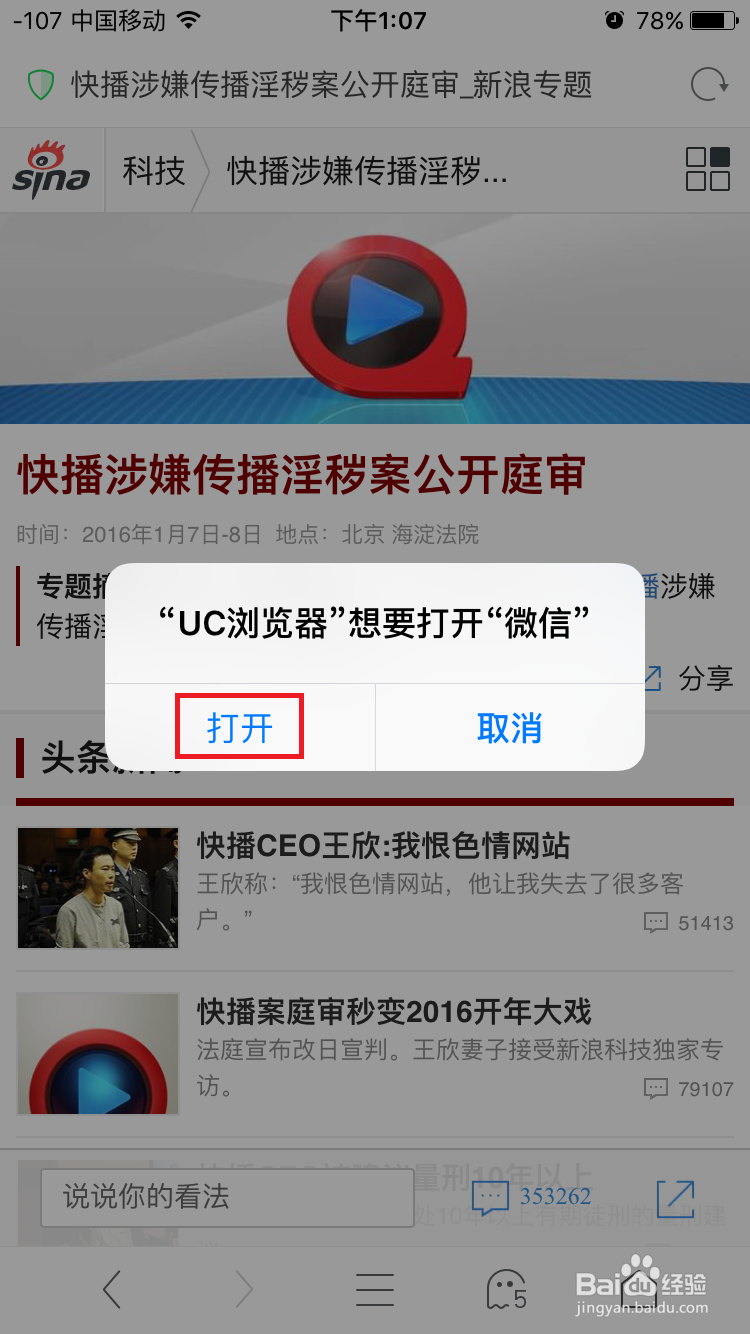
6、然后选择你要分享的联系人。

7、我们还可以在输入留言然后点击发送。
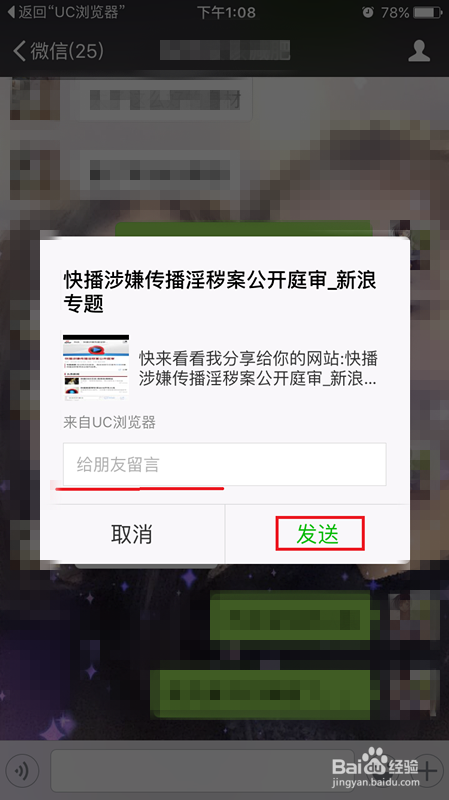
8、这样就分享完毕了。

9、你就会看到你分享的东西出现在你们的聊天记录中。

声明:本网站引用、摘录或转载内容仅供网站访问者交流或参考,不代表本站立场,如存在版权或非法内容,请联系站长删除,联系邮箱:site.kefu@qq.com。
阅读量:86
阅读量:67
阅读量:104
阅读量:141
阅读量:89